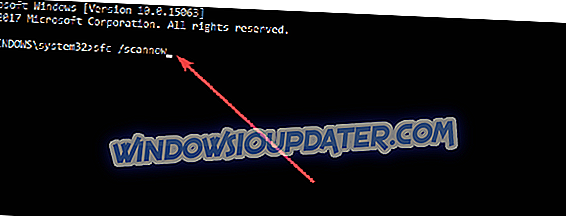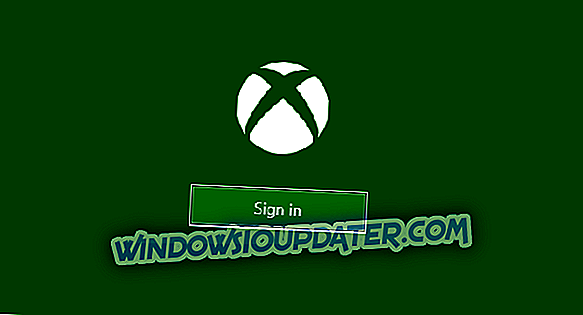Hur kan jag åtgärda problem med språkpaketet i Windows 10?
- Kör SFC
- Ta bort temporära Internet-filer
- Installera en ny kopia av Windows 10, 8.1
- Kör DISM
- Uppdatera ditt operativsystem
Har du problem med att hämta och installera språkpaket för Windows 8 eller Windows 10? I det här fallet kan du läsa igenom handledningen nedan för att lära dig hur du enkelt kan fixa ditt språkpaket i Windows 10 om det inte fungerar. Allt detta tar bara 5 minuter av din tid.

När Windows 8 eller Windows 10-användare försöker hämta ett nytt språkpaket för ett visst språk fryser nedladdningsfältet i princip i princip ett felmeddelande. Problemet är inte särskilt vanligt men det förhindrar dig från att installera språket du önskar på ditt operativsystem.
Så här fixar du språkpaketet installerat i Windows 10
1. Kör SFC
- Flytta musen över till höger på skärmen.
- Vänsterklicka på funktionen "Sök".
- Skriv i sökrutan följande "Kommandotolk".
- När sökningen är klar högerklickar du på ikonen "Kommandotolk" och väljer "Kör som administratör" -funktionen.
- Vänster klicka eller tryck på "Ja" om du får ett fönster från användarkontokontroller.
- Skriv i fönstret "Kommandotolk" följande rad: "sfc / scannow" men utan citat.
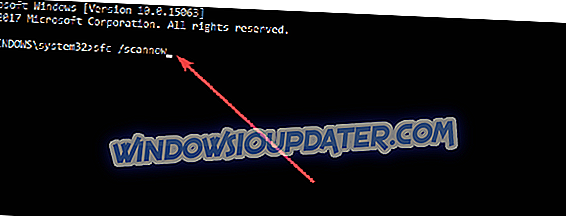
- Tryck på "Enter" -knappen på tangentbordet.
- Låt skanningen slutföra.
- Starta om Windows 8 eller Windows 10-enheten.
- Försök och se om du kan ladda ner och installera ditt språkpaket nu.
2. Ta bort temporära Internet-filer
- Tryck och håll ned knappen "Windows" och knappen "C".
- När Charms-fältet har öppnat, måste du vänster klicka eller knacka på "Sök" -funktionen.
- Du kommer till ett "Apps" -fönster.
- Vänster klicka eller tryck på ikonen "Control Panel".
- I fönstret "Kontrollpanel", vänster klicka på "Internet Options".
- Vänsterklicka eller tryck på fliken "Allmänt" som du har i övre delen av fönstret "Internetalternativ".
- Vänster klicka eller knacka på "Radera" -knappen du har där.
- Nu i det nya fönstret som visar, måste du markera rutan bredvid: "Tillfälliga Internetfiler och webbfiler" och "Kakor och webbplatsdata".
- Vänster klicka eller tryck på "Ta bort" -knappen på nedre sidan om fönstret.
- Starta om Windows 8, Windows 10-enheten.
- Prova och se om din Language Pack kommer att fungera efter omstart av operativsystemet.
3. Installera en ny kopia av Windows 10, 8.1
Nu är det här en mer extrem metod, men om du inte löste problemet med Language Pack genom att följa alternativen ovan, så om du vill ha ett specifikt språkpaket installerat, föreslår jag att du gör det med en ny kopia av Windows 8 eller Windows 10 .
Det innebär att du måste installera om ditt Windows-operativsystem en gång till på ditt system och installera språkpaketet du väljer efteråt.
För mer information om hur du installerar en ny kopia av Windows 10 kan du kolla in dessa guider:
- Verktyget Uppdatera Windows återinstallerar Windows utan ISO
- Så här rengör du Installera Windows 10 på en SSD
- Så här installerar du om Windows 10
Obs! Om språkpaketet hämtas eller installationen avbryts av någon anledning, fungerar det inte för andra gången. Så var försiktig efter att du har installerat om operativsystemet så att du hämtar eller installerar processen inte kommer att stängas av misstag.
4. Kör DISM
Om du inte vill använda komplexa lösningar som lösning nummer 3 kan du försöka köra DISM. Starta kommandotolken (Admin), skriv följande kommandon och tryck på Enter efter varje:
- Dism / Online / Cleanup-Image / CheckHealth
- Dism / Online / Cleanup-Image / ScanHealth
- Dism / Online / Cleanup-Image / RestoreHealth

Starta om datorn och kontrollera om problemet kvarstår.
5. Uppdatera ditt operativsystem
Vissa användare bekräftade att installationen av den senaste Windows 10-versionen på sina datorer hjälpte dem att åtgärda detta problem - åtminstone delvis. Så om du inte har tittat på uppdateringar på ett tag, gå till Inställningar> Uppdatera och Säkerhet och klicka på knappen Sök efter uppdateringar .

För andra frågor eller tankar om detta ämne kan du använda kommentarsektionen nedan och vi kommer att erbjuda ditt ytterligare stöd i den här frågan.